iOS에는 여섯 가지 버전이 있으므로 카메라 롤에서 모든 동영상과 사진을 일괄 삭제할 수있는 방법은 아직 없습니다. 이것은 하나의 불쾌한 성가심이며 Apple이 왜 해결하지 못했는지 이해할 수 없습니다. 무슨 일이 일어나는지는 공간이 부족할 때까지 사진과 동영상을 계속 찍어서 삭제해야한다는 것입니다.
나 같은 사람은 Google+를 사용하여 모든 사진과 동영상을 백업 할 수 있습니다 Facebook 또는 Dropbox 또는 다른 클라우드 저장소 앱을 통해. 이 경우 컴퓨터에 복사하는 것은 신경 쓰지 않고 모두 삭제하기 만하면됩니다.
불행히도 카메라 롤을 대량으로 삭제하려면 iPhone 또는 iPad를 Mac 또는 PC에 연결할 수 있습니다. 다행히도 iTunes를 사용하지 않아도되므로 축복입니다. 이 기사에서는 OS X 및 Windows의 단계를 안내합니다.
전체 카메라 롤 삭제 - OS X
OS X에서는 이미지 앱을 캡처하여 모든 항목을 올바르게 삭제합니다. 이미지 캡처를 열려면 Command키를 누른 상태에서 누른 상태에서 스페이스 바를 누르십시오. 스포트라이트가 열립니다. 여기서 이미지 캡처를 입력하고 Enter 키를 누릅니다.
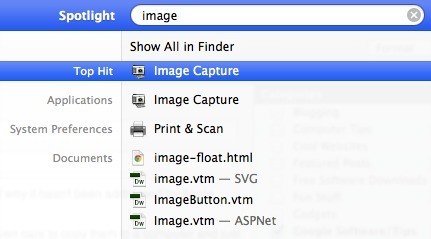
그러면 이미지 캡처 화면이 나타납니다. iPhone이 Mac에 연결되어 있는지 확인하십시오. 왼쪽에 자동으로 표시되고 모든 사진과 비디오의 목록이 표시되어야합니다.
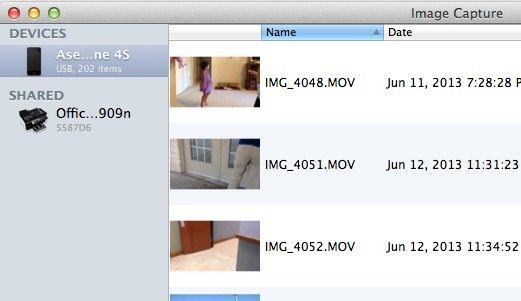
여기서 할 수있는 일들. 모든 파일을 가져 와서 가져온 후에 삭제하거나 컴퓨터에서 이미지를 다운로드 할 필요가없는 경우 CTRL + A를 눌러 모든 것을 선택한 다음 작은 원을 눌러 선을 그릴 수 있습니다 삭제 후 가져 오기를 선택하십시오.
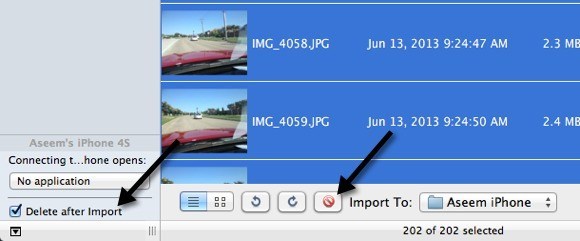
모두 가져 오기버튼을 클릭하십시오. 파일을 저장할 필요가 없다면 Ctrl + A를 누른 다음 빨간색 원 삭제 단추를 누르십시오. 그것뿐입니다!
전체 카메라 롤 삭제 - Windows
Windows 머신이있는 경우 카메라 롤을 한 번에 삭제할 수 있습니다. Windows에서는 iPhone 또는 iPad를 연결하기 만하면 탐색기에 이동식 장치로 표시됩니다.
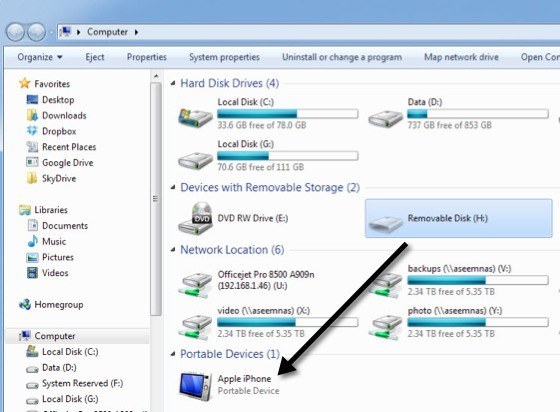
iPhone 또는 iPad를 Windows 컴퓨터에 연결합니다. 이제 두 번 클릭하고 내부 저장소및 DCIM경로를 따르십시오.
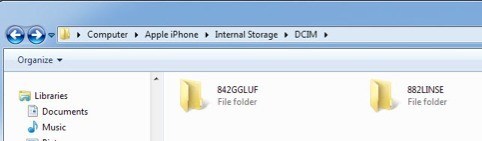
동영상 및 사진의 저장 위치에 따라 하나의 폴더 또는 두 개의 폴더가 표시 될 수 있습니다. DCIM 폴더 아래에있는 폴더를 삭제하기 만하면됩니다. 폴더를 탐색하면 내부에있는 모든 비디오 및 사진을 볼 수 있습니다.
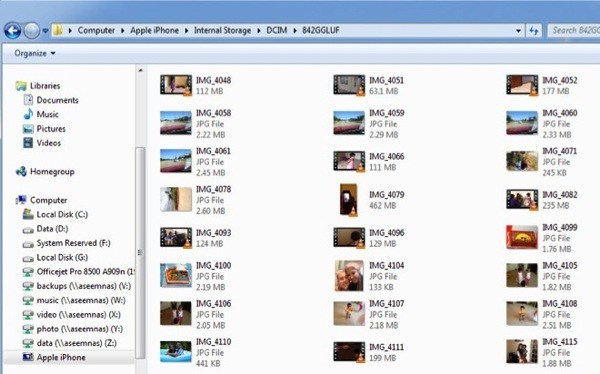
그게 전부입니다. 세계에서 가장 좋은 방법은 카메라 롤에있는 모든 것을 제거하는 것이 아니라 휴대 전화에서 5000 개의 체크 박스를 확인하는 것보다 낫습니다! 바라건대, iOS 7에는 카메라 롤의 모든 콘텐츠를 대량 삭제할 수있는 새로운 옵션이 있지만이 게시물이 출시 이후에도 계속 적용될 것이라는 느낌이 들기를 바랍니다. 즐기십시오!